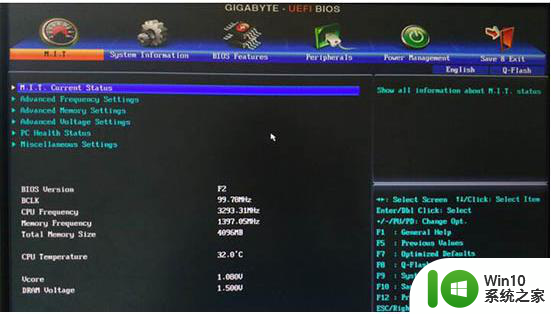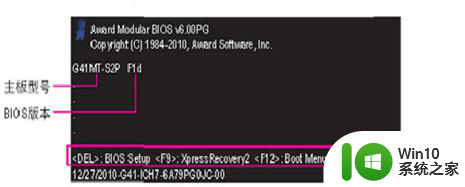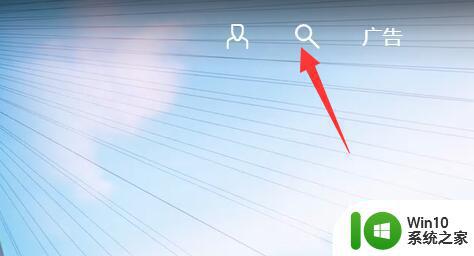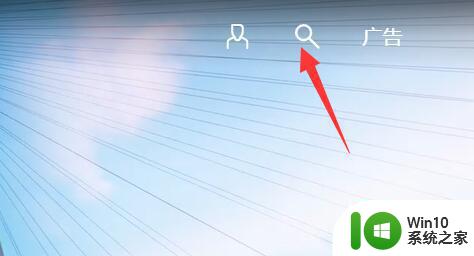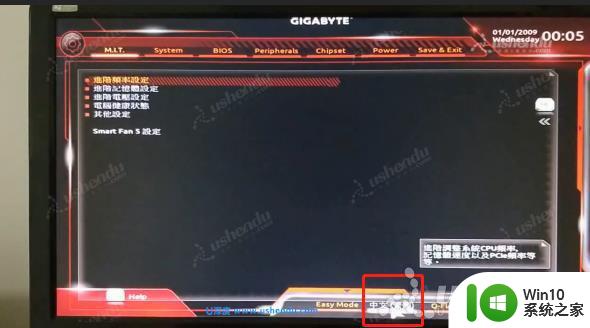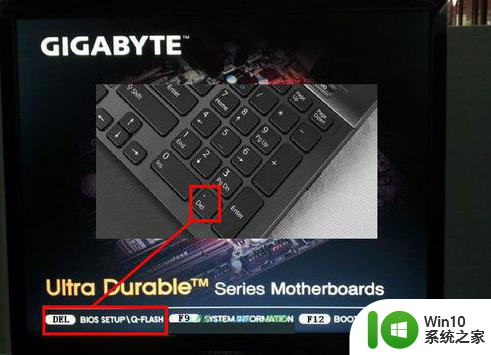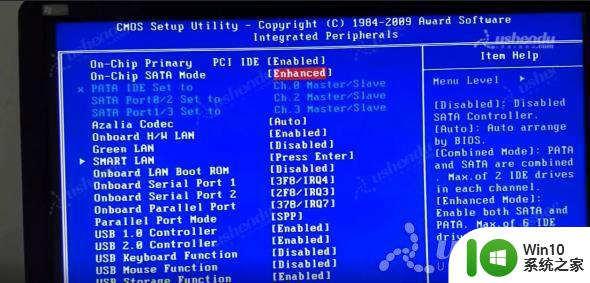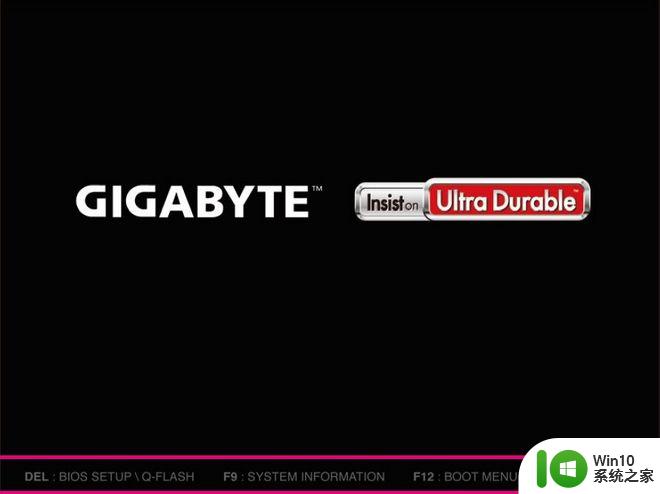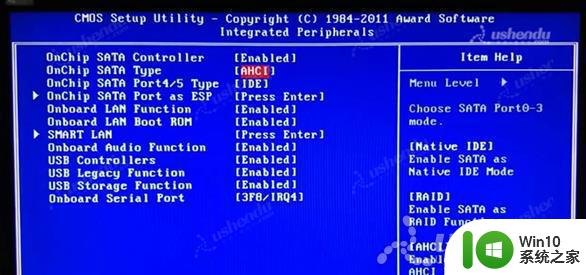技嘉主板bios如何设置 技嘉主板bios设置最佳方法
当使用电脑一段时间之后发现性能有点下降的话,我们可以通过设置bios来让电脑拥有最佳性能,只是主板品牌不同设置的方法也是不一样的,例如技嘉主板bios设置最佳方法呢?感兴趣的小伙伴们可以跟着小编一起来看看技嘉主板bios如何设置吧。
具体步骤如下:
1.首先我们打开技嘉主板的bios页面中。
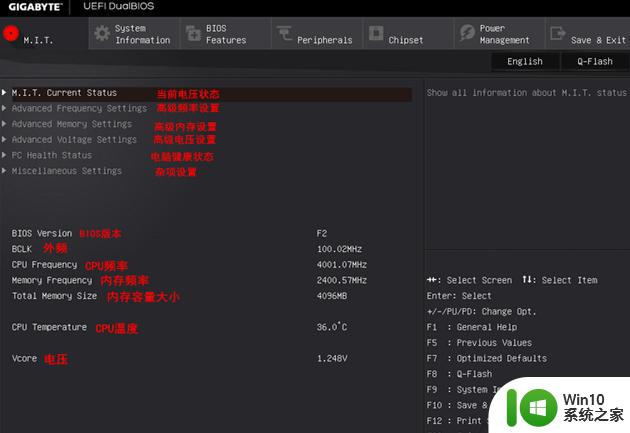
2.我们进行优化硬盘设置,在“Integrated Peripherals”中的“OnChip IDE Device”选项设置里可以优化设置硬盘。
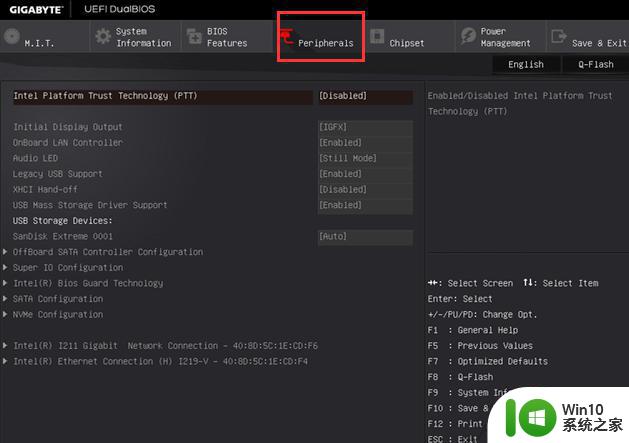
1)IDE HDD Block Mode(IDE硬盘加速模式)建议设置为“Enabled(打开)”,这样可以加快硬盘的传输速度。
2)将IDE DMA transfer access(IDE DMA转移地址)建议设置为“Enabled”,可以打开硬盘的“DMA”功能。
3)DMA是“Direct Memory Access(存储器直接访问)”的英文缩写。它是一种高速的数据传输方式,允许在外部设备和存储器之间直接读写数据,既不通过CPU,也不需要CPU干预。整个数据传输操作在一个称为“DMA控制器”的控制下进行的。CPU除了在数据传输开始和结束时做一点处理外,在传输过程中CPU可以进行其他的工作。这样,在大部分时间里,CPU和输入输出都处于并行操作。因此,使整个计算机系统的效率大大提高。
3.然后我们把“On-Chip Primary PCI IDE”(主板主IDE端口)和“On-Chip Secondary PCI IDE”(主板从IDE端口)设置为“Enabled”,这两个选项是用来打开或关闭IDE1和IDE2端口的。设置为打开后,主板上的IDE端口才能正常工作。
关于技嘉主板bios如何设置就给大家介绍到这里了,通过上面的方法设置之后大家会发现电脑性能提高了很多,喜欢的用户们赶紧试试吧。